ファイル
このページでは、サーバーレベルのファイルシステムおよびアーカイブにアクセスできます。文書やリソースをエクスポートする自動操作がプロジェクトに設定されている場合、ファイルはここにエクスポートされます。すべてのプロジェクトには独自のフォルダがあります。これらのファイルとフォルダを管理するには、複数のオプションがあります。
操作手順
- 管理者またはプロジェクトマネージャとしてmemoQwebにログインします。
- 左サイドバーのファイル
 アイコンをクリックします。ファイルページが開きます。
アイコンをクリックします。ファイルページが開きます。
表示されるプロジェクトはどれですか?管理者には、すべてのアーカイブとエクスポートされたファイルを表示されます。プロジェクトマネージャには、アクティブなプロジェクトに属するアーカイブファイルとエクスポートされたファイルだけです。
memoQ TMSにエクスポートされたファイルまたはフォルダがない場合、または選択されたフォルダが空の場合、次のメッセージが表示されます:
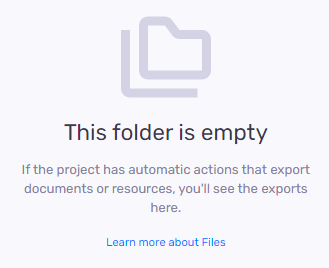
詳細については、ファイルの詳細を見るリンクをクリックしてください。
その他のオプション
プロジェクト、フォルダ、またはファイルを検索する
リストを検索するには:リストの上の検索バーに何かを入力します。Enterを押します。入力したテキストがproject's名の一部に含まれている場合は、それらのみがリストに表示されます。リスト全体を再表示するには、検索バーの端にあるXアイコンをクリックします。
プロジェクトを開くには:名前をクリックします。プロジェクトを開くと、同じ方法でフォルダまたはファイルを検索できます。
ファイルまたはフォルダの詳細情報を表示する
このフォルダ/ファイルリストには、次の詳細が表示されます:
- 名前:フォルダまたはファイルの名前。
-
Size:フォルダまたはファイルのサイズ。フォルダのサイズを表示するには:その行で、フォルダサイズを計算
アイコンをクリックします。
- 最終更新日:フォルダまたはファイルが最後に変更された日付。
フォルダを開くには:リストで、その名前をクリックします。フォルダの内容が表示されます。
リストをソートするには:列ヘッダーをクリックします。並べ替え順序を逆にするには、同じ列ヘッダーをもう一度クリックします。
1つのファイルまたはフォルダを選択するには:その行で、左側のチェックボックスをオンにします。
ファイルまたはフォルダをダウンロードする
1つのファイル![]() アイコンをクリックします。ファイルは、現在の形式またはZIPファイルとしてダウンロードできます。
アイコンをクリックします。ファイルは、現在の形式またはZIPファイルとしてダウンロードできます。
複数のファイル
フォルダをダウンロードするには:行で、フォルダをZIPでダウンロード ![]() アイコンをクリックします。memoQwebはZIPファイルを準備しますので、それを保存することができます。
アイコンをクリックします。memoQwebはZIPファイルを準備しますので、それを保存することができます。
複数のフォルダをダウンロードするには:リストから複数のフォルダを選択し、ZIP でダウンロードリンクをクリックします。memoQwebはZIPファイルを準備しますので、保存することができます。
ファイルやフォルダーを削除する
1つのファイルやフォルダを削除するには:その行で、削除 ![]() アイコンをクリックします。警告ウィンドウが開きます。ファイルを削除またはフォルダを削除ボタンをクリックします。ファイルやフォルダを保持するには:キャンセルをクリックします。
アイコンをクリックします。警告ウィンドウが開きます。ファイルを削除またはフォルダを削除ボタンをクリックします。ファイルやフォルダを保持するには:キャンセルをクリックします。
複数のファイルやフォルダを削除するには:チェックボックスをオンにして、リストの上にある削除リンクをクリックします。警告ウィンドウが開きます。ファイルを削除またはフォルダを削除ボタンをクリックします。複数のファイルやフォルダを保持するには:キャンセルをクリックします。